win8如何关闭自动调节亮度 win8关闭自动调节亮度方法
更新日期:2023-06-25 08:49:26
来源:互联网
win8如何关闭自动调节亮度?win8系统有着非常多的黑科技人性化设置,但是有很多功能不是特别的好用,比如自动调节亮度功能,就有不少用户反映这个功能用起来不舒服,想要关闭。下面小编就介绍一下win8关闭自动调节亮度方法。
win8如何关闭自动调节亮度
方法一:
第一步:打开“电源选项”;
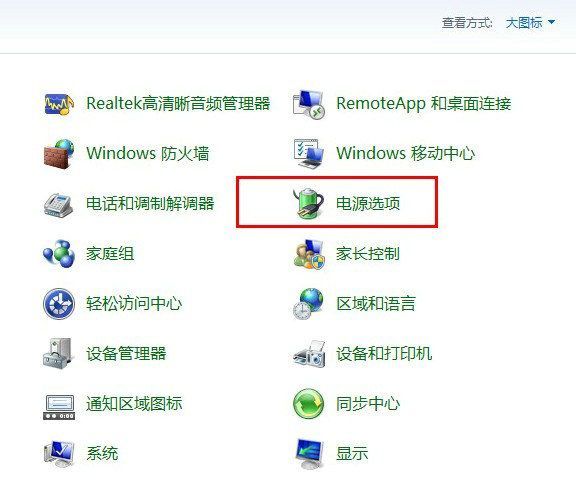
第二步:根据当前的电源计划 选择右边的“更多计划设置”;
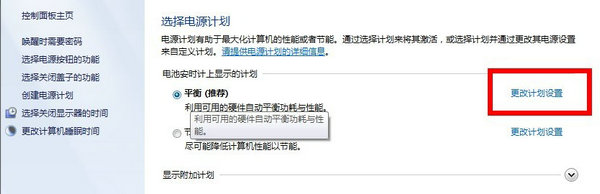
第三步:选择“更改高级电源设置”;
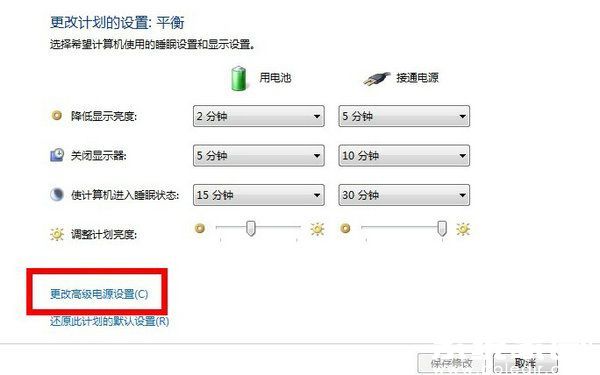
第四步:在弹出的“电源选项”里找到“显示”,展开“显示菜单”;
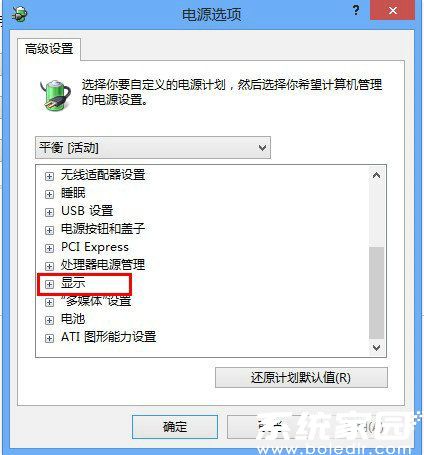
第五步:展开“启用自适应亮度”,把下面的“使用电池”和“接通电源”都选择关闭,这样亮度就不会自动调节了,如图:
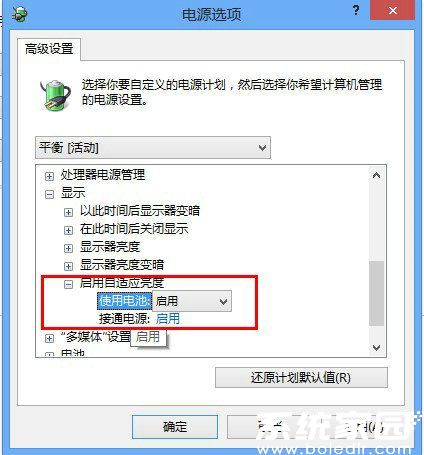
方法二:通过关闭一个服务也可以实现这样的功能
右键“计算机”---“管理”---“服务和应用程序”---“服务”---“Sensor Monitoring Service”这个服务,关闭后亮度就不会自动调节了,如图所示:

“启动类型”选择“手动”,然后点击“停止按钮”;
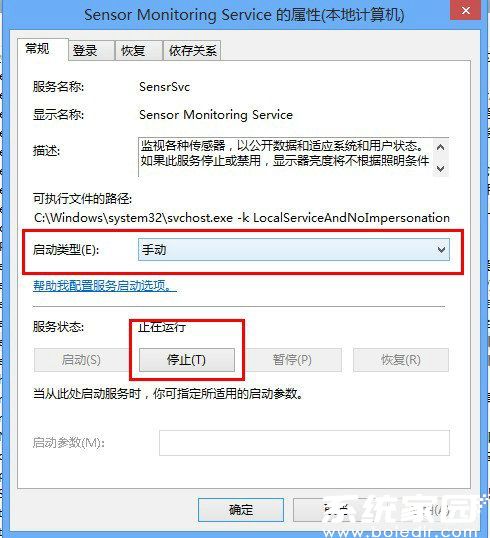

设置完后状态如图所示:
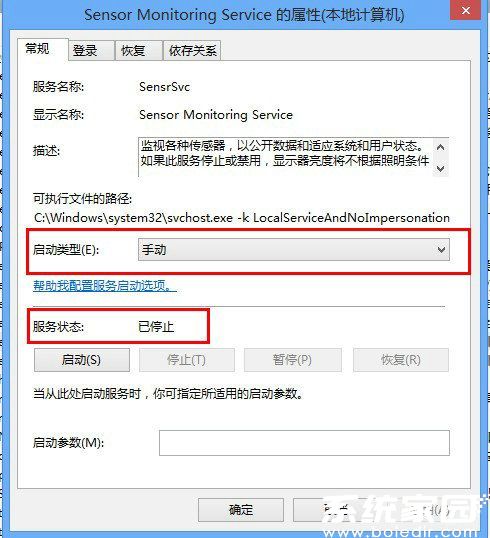
当然如果你在外出的时候需要系统自动调节帮你省电的话,你可以通过以上方法步骤,去找回开启,即可的!
常见问题
- 知乎小说免费阅读网站入口在哪 知乎小说免费阅读网站入口分享365432次
- 知乎搬运工网站最新入口在哪 知乎盐选文章搬运工网站入口分享218660次
- 知乎盐选小说免费网站推荐 知乎盐选免费阅读网站入口分享177207次
- 原神10个纠缠之缘兑换码永久有效 原神10个纠缠之缘兑换码2024最新分享96861次
- 羊了个羊在线玩入口 游戏羊了个羊链接在线玩入口70746次
- 在浙学网页版官网网址 在浙学官方网站入口66419次
- 王者荣耀成年账号退款教程是什么?王者荣耀成年账号可以退款吗?64795次
- 地铁跑酷兑换码2024永久有效 地铁跑酷兑换码最新202458573次
- paperpass免费查重入口58502次
- 蛋仔派对秒玩网址入口 蛋仔派对秒玩网址入口分享57696次

